Колико их је познато, скоро сваки произвођач рачунара и лаптопа конфигурише посебне вруће тастере у њима да уђе у БИОС. Кључеви се могу разликовати чак и унутар једне линије производа, што ствара значајан проблем корисницима. Испод ћемо се бавити како ући у БИОС на уређаје од ХП-а.
Како ићи у БИОС на рачунарима и ХП лаптопима
Пријатно је сумирати чињеницу да је компанија Хевлетт-Пацкард најмање склона промени у поставкама у свом рачунарском техничару. Традиционални хоткее за улазак у БИОС - Ф10. Да бисте гарантовани да бисте видели жељени прозор са опцијама, кликните на дугме неколико пута након што је укључена струја и уређај је започео. Ако описана метода не ради:
- Покушајте да притиснете Ф2 Ф6 Ф8 Ф11 Обриши или Есц.
- Док се окрећете уређај, прочитајте натпис на екрану. Ако је написана "притисните ... .. да бисте унели подешавање", тада постоји неопходан кључ за улазак у БИОС на месту.
- Пре преузимања Виндовс-а, притисните ЕСЦ неколико пута, то ће нас довести до покретања менија. Овде ће бити могуће ући у БИОС, стрелицу тастера премештањем на жељену ставку, као и да видите листу врућих тастера додељених различитим радњама изван ОС-а.
- Ако се појави црни екран након притиска на ЕСЦ, кликните на дугме Ф10 да бисте приступили БИОС-у.

Како на ХП-у иду у Биос на Виндовс 10
У овој верзији оперативног система, приступ БИОС-у је организован другачије. Захваљујући скоро тренутном оптерећењу, не можете да видите позивнице да кликнете на тастер да унесете "Подешавање" или немате времена за кликните. Да бисте дошли до поставки БИОС-а на ХП-у, Виндовс 10 треба да се учита најмање на екрану са упитом за пријаву и лозинку.
Даље:
- кликните на икону обавештења;
- изаберите "Сви параметри";
- у подешавањима идемо на одељак "Ажурирање и сигурност";
- кликните на ставку "рестаурације";
- овде идемо на "Посебне опције преузимања";
- кликните на дугме "Рестарт одмах";
- након поновног покретања појавиће се плави екран "Изаберите акцију";
- идемо на "Диагностицс" -\u003e "" Напредне параметре ";
- они бирају "УЕФИ уграђене параметре";
- Кликните на "Релоад";
- након ове акције, корисник спада у БИОС (прецизније, модеран аналог система је УЕФИ).

Стандардни улаз БИОС-у на ХП-у са Виндовс 10
У "десетак" да уђе у БИОС на традиционалан начин (ако немате времена да притиснете жељене комбинације кључа), морате да онемогућите функцију брзог преузимања. Да бисте то учинили, идите на "Старт":
- изаберите "Контролна табла" -\u003e "Прехрана";
- у левом окну одаберите "радње тастера за напајање";
- у новом прозору - "Промена параметара који нису доступни";
- испод, у "комплетним подешавањима ...", уклоните галерију у близини "Омогући брзо почетак";
- спремамо промене, поновно покретање и унесите дугме БИОС.
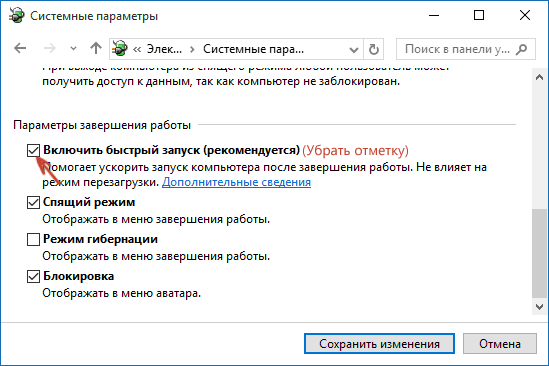
Ако нема начина да помогне, пожељно је тражити ХОТКЕС да уђе у БИОС на одређени модел лаптопа или у складу са ослобађањем матичне плоче системске јединице од ХП-а.






























